「操作」のよくある質問
バックアップしたジョブの詳細情報を一覧で見るには、レポートの形でログファイルを出力するのが便利です。
以下レポートの表示と保存方法をご説明します。
手順は次のようになります。
1、ジニーバックアップのメイン画面のメニューから、「ツール」→「ジョブマネージャ」を選択します。
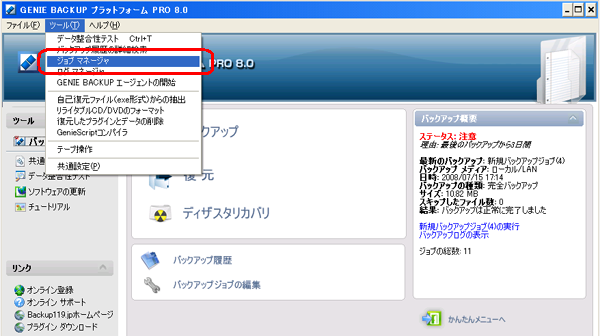 2、ジョブマネージャの画面が立ち上がります。
2、ジョブマネージャの画面が立ち上がります。
「確認をしたいバックアップジョブ」を選択してから、「ログの表示」ボタンを押してください。
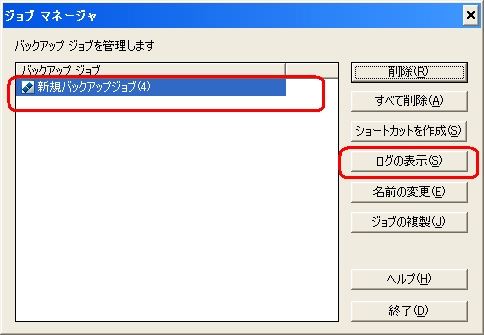 3、バックアップジョブのレポートが表示されました。保存する場合は次に進みましょう。
3、バックアップジョブのレポートが表示されました。保存する場合は次に進みましょう。
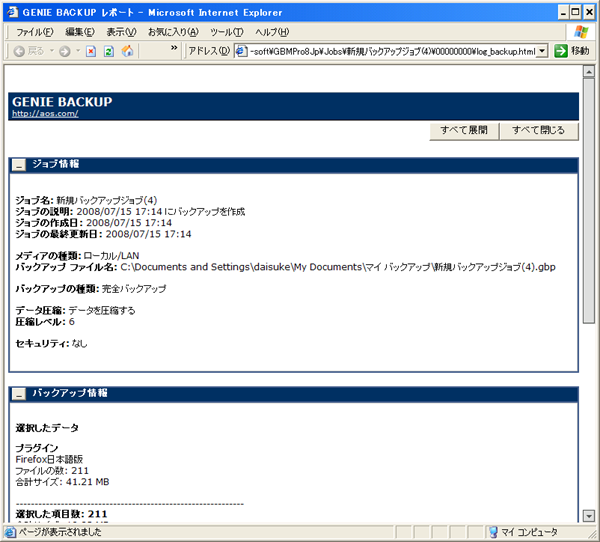
6、念のため保存したファイルがきちんと残っているか確認してみましょう。
ファイル名は、デフォルトでは「GENIE BACKUP レポート.html」ですので、確かにあるのがわかりますね。
もし、テクニカルサポートを受ける場合は、こちらのファイルをお送りいただく場合がありますので、覚えておいてください。
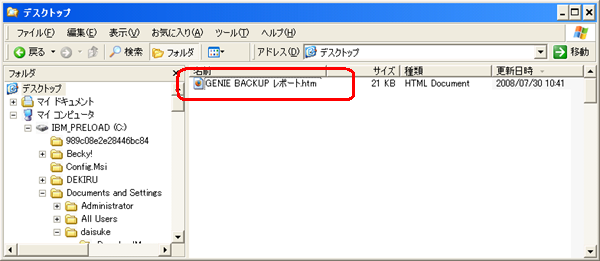 (FAQ No:A104)
(FAQ No:A104)
1、ジニーバックアップのメイン画面のメニューから、「ツール」→「ジョブマネージャ」を選択します。
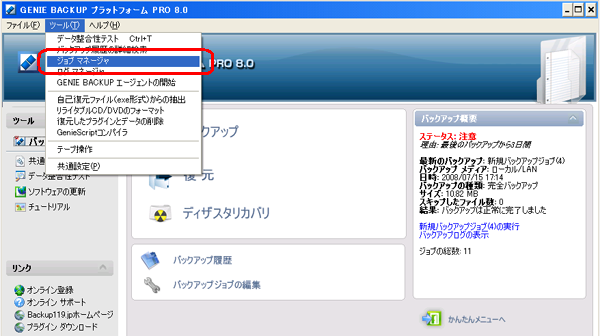 2、ジョブマネージャの画面が立ち上がります。
2、ジョブマネージャの画面が立ち上がります。「確認をしたいバックアップジョブ」を選択してから、「ログの表示」ボタンを押してください。
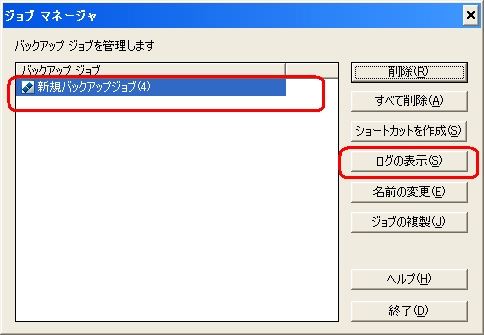 3、バックアップジョブのレポートが表示されました。保存する場合は次に進みましょう。
3、バックアップジョブのレポートが表示されました。保存する場合は次に進みましょう。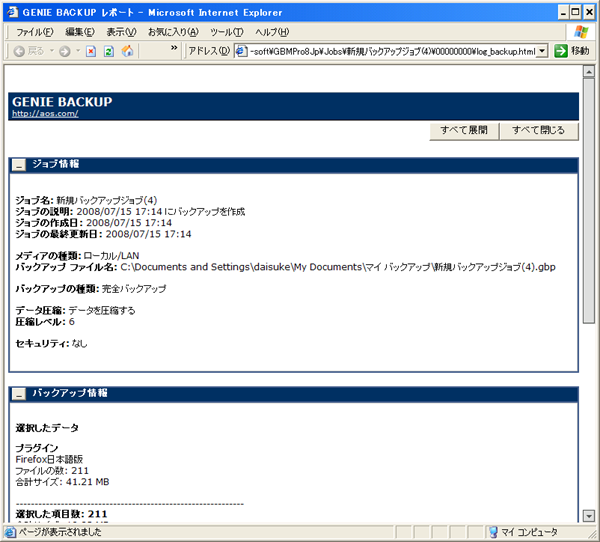
4、メニューから「ファイル」→「名前をつけて保存」を選択します。
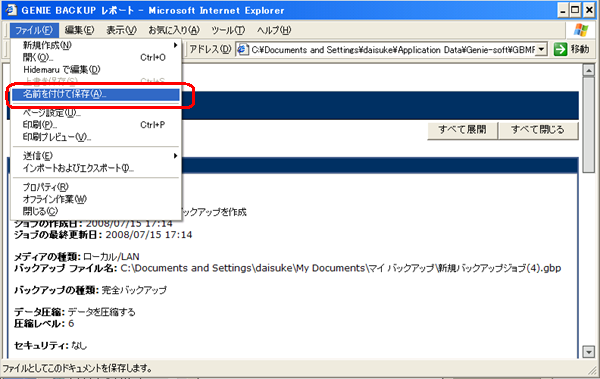
5、保存先を選びます。ファイル名を変更することもできます。

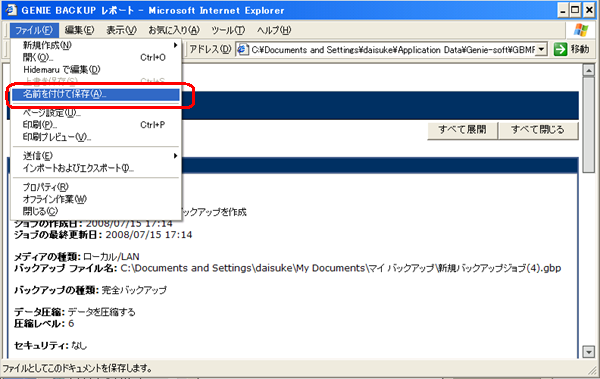
5、保存先を選びます。ファイル名を変更することもできます。

6、念のため保存したファイルがきちんと残っているか確認してみましょう。
ファイル名は、デフォルトでは「GENIE BACKUP レポート.html」ですので、確かにあるのがわかりますね。
もし、テクニカルサポートを受ける場合は、こちらのファイルをお送りいただく場合がありますので、覚えておいてください。
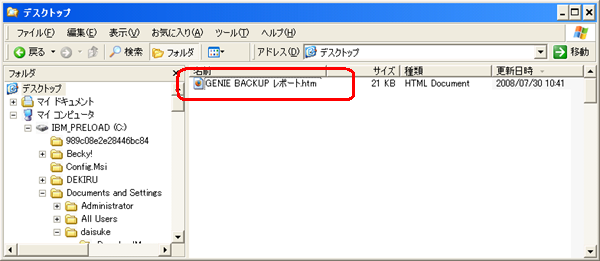 (FAQ No:A104)
(FAQ No:A104)